Hvordan lage en Stage i Photoshop
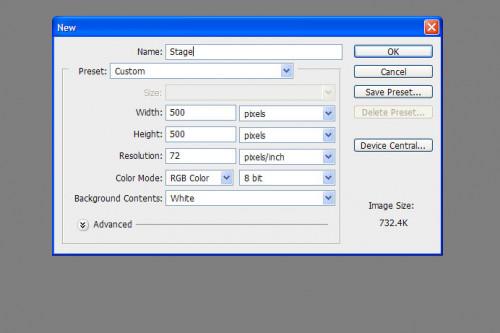
Photoshop er det mest allsidige grafikkprogram på markedet, og kan utføre nesten enhver grafikk oppgave du kaster på den. Den har til og med muligheten for å opprette objekter og scener. I denne opplæringen, vil vi skape et flerlags stadium i Photoshop som kan deretter brukes til andre formål, for eksempel å lage animerte skuespill.
Bruksanvisning
1 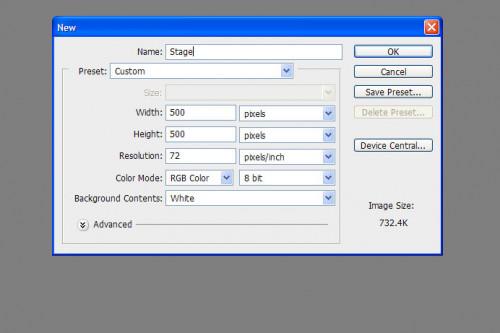
Åpne et nytt dokument i Photoshop. I vinduet som dukker opp, plugg i størrelse og pixel oppløsning kravene i prosjektet.
2 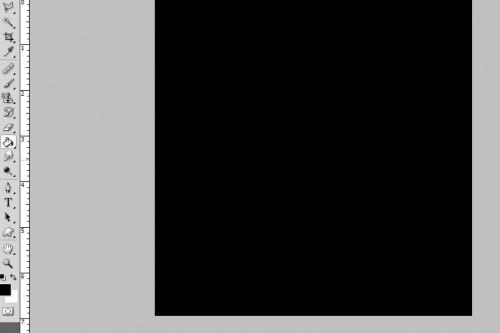
Velg fyllverktøyet fra verktøypanelet, sørg for forgrunnsfargen er satt til svart, og fylle lerretet med sort.
3 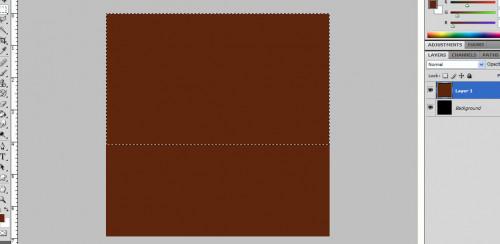
Lag et nytt lag i Lag-panelet. Klikk på forgrunnsfarge og endre den til en brun. Deretter bruker fyllverktøyet til å fylle det nye laget med brun. Bruk markeringsverktøyet til å velge øverste 2/3 av den brune og klikk slette.
4 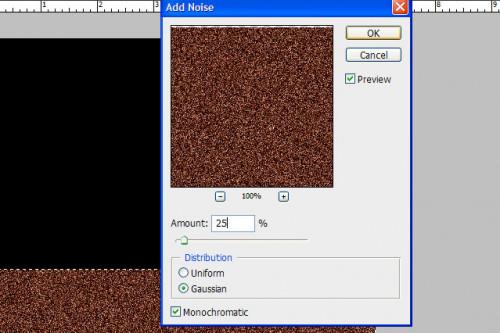
Gå til Velg, og klikk på Velg Inverse. Klikk deretter på Filter og deretter Legg til støy. Sett filteret til 25, Gaussian og monokromatisk.
5 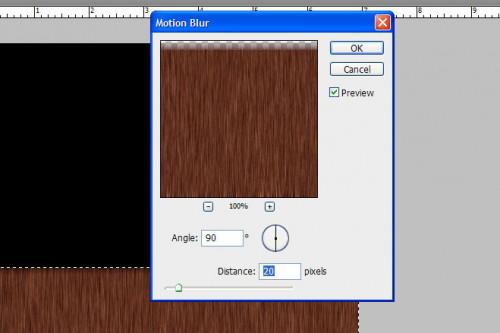
Klikk på Filter, velg Motion Blur, gjør innstillingene 90 grader og 20 piksler.
6 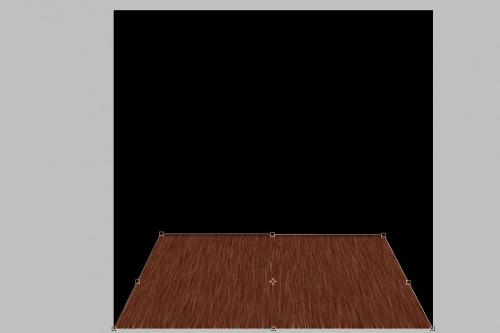
Gå til redigere, og klikk Transform og forvrenge. Ta det øvre hjørnet håndterer sammen og ned for å produsere en forkortning effekt.
7 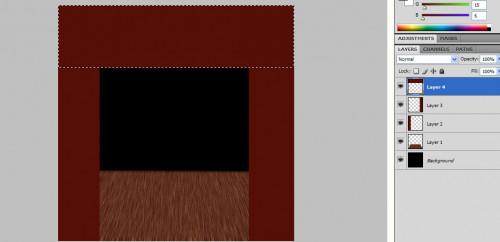
Lag et nytt lag. Opprett et valg i det nye laget til venstre som vil bli den venstre sceneteppet. Bruk Fill verktøyet for å fylle det med en mørk rødbrun. Lag et nytt lag og en tilsvarende gardin på høyre side, og et nytt lag og øvre gardin på toppen.
8 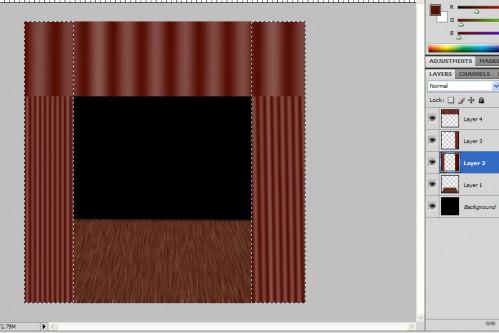
Gå til Gradient verktøyet, og på toppen velger Soft Stripes fra Color Harmonies 2 samling. Deretter drar denne gradienten over den øvre gardin. Deretter gjøre det samme for de andre to gardin lag.
